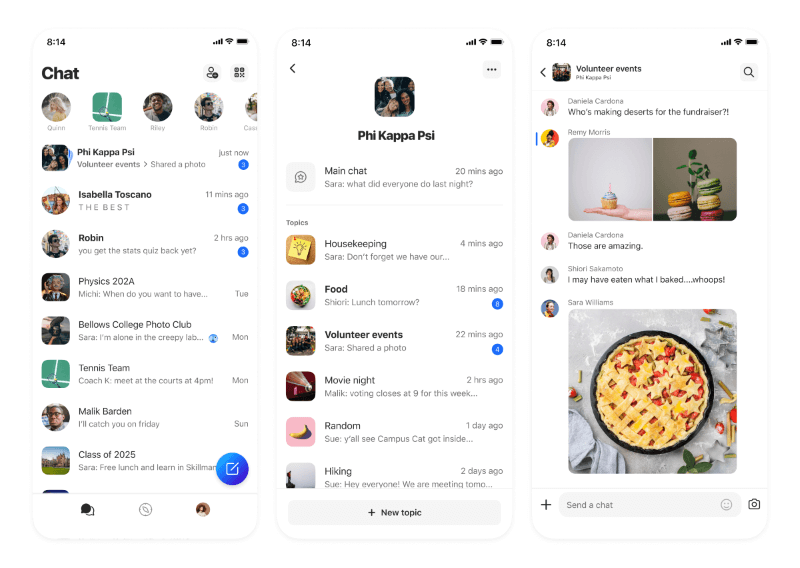Z možnostjo »GroupMe« lahko ustvarite teme v svojih skupinah in tako bolje spremljate več pogovorov.
Z rešitvijo Topics lahko v skupino dodate posamezne prostore za klepet, da ohranite vsebine organizirane. Predstavljajte si, da lahko vaš tekaški klub doda temo za poseben namen ali da lahko vaša razredna skupina ustvari teme za vprašanja za domačo nalogo in izmenjavanje izbranih memov. Člani lahko preprosto dostopajo do obvestil za vse teme, dodane v skupino, in jih upravljajo. Poleg tega teme podpirajo vaše najljubše funkcije, kot so pripeta sporočila, ankete in koledarski dogodki.
Teme lahko preprosto dodajate v katero koli novo ali obstoječo skupino, v kateri ste lastnik ali skrbnik. Skupine s temami se prikažejo na domačem seznamu klepeta, tako da lahko na enem mestu preprosto najdete neposredna sporočila, skupine in skupine s temami.
Pogosta vprašanja
Kako ustvarim temo? Temo lahko dodate v katero koli skupino, v kateri ste lastnik skupine ali skrbnik.
-
Odprite skupinski klepet, v katerega želite dodati temo.
-
Tapnite avatar skupine (slika skupine).
-
Tapnite Dodaj v razdelku Teme.
-
Če želite prilagoditi temo, določite ime, opis (izbirno) in avatar (izbirno).
Opomba: Dodatne teme lahko nato dodate tako, da na seznamu tem za skupino izberete možnost Nova tema.
Kako odstranim temo?
Samo lastniki in skrbniki skupin imajo dovoljenje za brisanje teme iz skupine.
-
Izberite skupino, da si ogledate njen seznam tem.
-
V mobilnih napravah lahko podrsnete posamezno temo (iOS) ali pridržite prst na njej (Android).
Opomba: Če funkcijo GroupMe uporabljate v spletu, izberite skupino, da si ogledate njen seznam tem.
-
Tapnite Izbriši temo.
Kako izklopim zvok skupine s temami?
Funkcija GroupMe omogoča preproste nastavitve za izklop zvoka, s katerimi lahko spremljate najpomembnejše pogovore. Za skupino s temami lahko glavni klepet ali teme izklopite neodvisno ali pa izklopite zvok za vse skupaj z enim dejanjem za izklop glavnega klepeta in tem.
Kako prilagodim temo?
Lastniki in skrbniki skupine lahko prilagodijo ime, opis in avatar za temo. Odprite temo in tapnite njen avatar, da si ogledate podrobnosti o temi teme. Tapnite ikono za urejanje, če želite spremeniti ime, opis ali avatar za temo.
Ali vsi člani vidijo teme za skupino? Da, vsak član, ki se pridruži vaši skupini, bo lahko pregledoval in pošiljal sporočila vsem temam v vaši skupini.